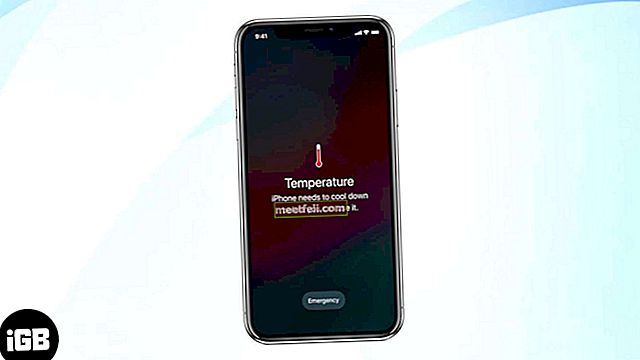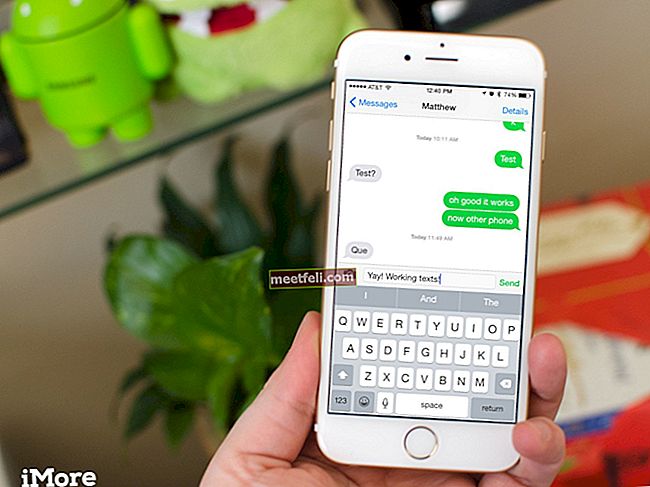Когато iPhone казва, че няма услуга, това означава, че не можете да я използвате за основните неща, като текстови съобщения, обаждания и използване на мобилни данни. Единственият начин за достъп до Интернет е чрез свързване към Wi-Fi мрежа. Няма да можете да използвате мобилния интернет, докато не се отървете от грешката. Същото се отнася и за съобщенията и обажданията. Проблемът ще се появи в областите без мрежово покритие или в районите, където мрежовото покритие е лошо, когато можете да видите и съобщение „търсене на услуга“. Някои други причини за липса на услуга на iPhone са повредени SIM карти, фактът, че картата не е поставена правилно в тавата или софтуерна грешка. Проблемът може да се появи и след надстройка на iOS.
Преди да започнете да решавате проблема, като изпробвате решенията, които сме изброили по-долу, уверете се, че сте в района, който има мрежово покритие. Освен това се свържете с вашия оператор, за да се уверите, че акаунтът ви е активен.
Вижте също: Как да поправим iPhone, който е заседнал в режим на възстановяване

Решения за без услуга на iPhone
Превключване на самолетен режим
Най-лесният начин да разрешите липса на услуга за iPhone е чрез включване / изключване на самолетния режим. Можете да получите достъп до Настройки >> Общи >> Самолетен режим. Включи го. Изчакайте една минута и я изключете отново. Другият начин е чрез достъп до контролния център.
- Плъзнете нагоре по дъното на който и да е екран и ще се появи контролният център.
- Докоснете знака Самолет в горния ляв ъгъл или екрана на контролния център, за да го включите.
- Изчакайте една минута, след което я изключете.
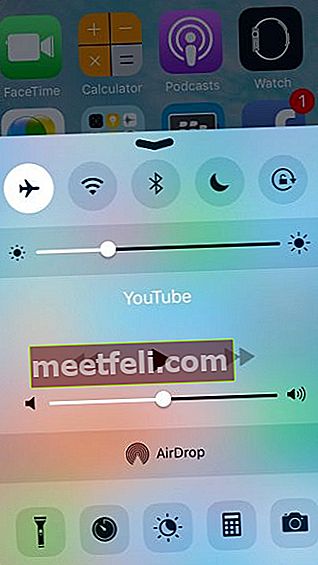
Проверете клетъчните данни
Ако превключването на самолетен режим не го е поправило, опитайте този метод. На първо място, уверете се, че вашите клетъчни данни са включени.
- Отидете в Настройки >> Клетъчни >> Клетъчни данни

Ако пътувате в чужбина, уверете се, че сте включили роуминга на данни.
- Отворете Настройки >> Клетъчни >> Роуминг на данни
Абонирайте се за нашия уебсайт: Technobezz
Дата и час
Уверете се, че вашата дата и час са зададени на вашия iPhone в съответствие с текущата ви часова зона. Най-добрият вариант е да активирате „Задаване автоматично“.
- Свържете iPhone към WiFi
- Отидете в Настройки >> Общи> Дата и час
- Включете „Задаване автоматично“

Рестартирайте iPhone
Много често срещани проблеми се решават с рестартиране.
- Натиснете и задръжте бутона за заспиване / събуждане
- След като видите плъзгача (този, който казва „плъзнете към мощност на“), плъзнете го отляво надясно.
- След като iPhone е напълно изключен, изчакайте поне една минута.
- Включете го отново, като натиснете и задържите бутона за заспиване / събуждане, докато видите на екрана логото на Apple.

Промяна на „Глас и данни“
Промяната на гласа и данните не може да поправи никаква услуга за iPhone. Ето колко потребители са отстранили проблема. Ето какво трябва да направите:
- Отидете в Настройки >> Клетъчни >> Опция за клетъчни данни >> Глас и данни.
- Ако използвате 4G, превключете го на 3G или обратно.
- След това щракнете веднъж бутона за начало, за да се върнете на началния екран и да видите дали клетъчната ви мрежа се е върнала.
Абонирайте се за нашия уебсайт: Technobezz
Актуализация на настройките на iPhone Carrier
Актуализацията на настройките на оператора на iPhone включва актуализациите от вашия оператор, свързани с настройките. Например настройки за мрежа, обаждания, клетъчни данни, съобщения, гореща точка и гласова поща. Ето как да актуализирате настройките на вашия оператор:
- Уверете се, че вашият iPhone е свързан със стабилна интернет връзка.
- Докоснете Настройки >> Общи >> Информация.
- Ще получите известие за актуализацията, ако е налична.

Поставете отново вашата SIM карта
Ако нито един от горепосочените методи не работи, поставете отново SIM картата си.
- Отворете тавата с помощта на кламер или инструмента за изваждане на SIM картата.
- Извадете SIM картата и я върнете правилно
- Затворете тавата и вижте дали проблемът се появява или не.
Забележка: След като извадите SIM картата, се уверете, че картата не е надраскана или повредена по никакъв начин. В случай, че забележите повреда, свържете се с вашия оператор и поискайте подмяна на SIM карта. Ако не виждате никакви повреди, поставете вашата SIM карта в друг смартфон, за да видите дали не възниква проблем No service. Ако това се случи, свържете се с вашия оператор за подмяна.

източник: ifixit.com
Актуализирайте iOS
Актуализацията винаги се предлага с поправки на грешки и подобрява сигурността и производителността на iOS устройства. Ето защо е препоръчително да актуализирате софтуера, когато се появи нова версия. Ето как да направите точно това:
- Уверете се, че сте свързани към Wi-Fi мрежата.
- Отворете Настройки >> Общи >> Актуализация на софтуера.
- Изчакайте вашият iPhone да провери наличността на актуализацията.
- Докоснете Изтегляне и инсталиране.

Нулирайте мрежовите настройки
Този полезен метод не може да поправи никаква услуга на iPhone, но е много ефективен за много други проблеми, включително проблеми с Bluetooth и Wi-Fi. Ще трябва да въведете отново паролите си за Wi-Fi и да сдвоите своя iPhone с Bluetooth устройства отново. Ето как да нулирате мрежовите настройки:
- Отворете Настройки
- Докоснете Общи
- Докоснете Нулиране
- Изберете Нулиране на мрежовите настройки
- Въведете вашата парола
- Докоснете Нулиране на мрежовите настройки, за да потвърдите действието си.
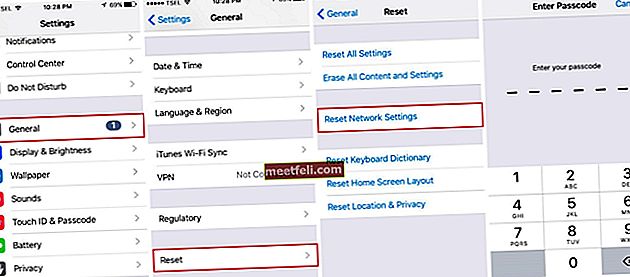
Нулирайте всички настройки
Този метод е безопасен, защото няма да загубите никакви данни или медии на вашия iPhone. Ето какво трябва да направите:
- Отидете в Настройки
- Хит генерал
- Докоснете Нулиране
- Изберете Нулиране на всички настройки.
- Въведете парола, ако е необходимо
- Потвърдете действието, като докоснете Нулиране на всички настройки.
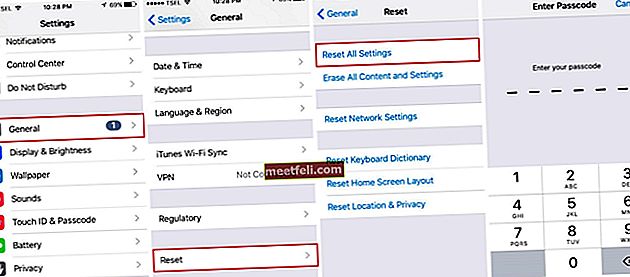
Възстановете вашия iPhone до фабричните настройки с помощта на iTunes
Нито една услуга на iPhone също не може да бъде коригирана чрез възстановяване на iPhone с помощта на iTunes. Трябва да имате предвид, че това ще изтрие всичко, което имате на вашето устройство, затова първо архивирайте данните си. За да възстановите фабричните настройки на вашия iPhone, изпълнете следните стъпки:
- Уверете се, че имате стабилна интернет връзка и най-новата версия на софтуера iTunes.
- Свържете вашия iPhone към Mac / PC с помощта на светкавичен кабел.
- Щракнете върху Възстановяване в раздела Обобщение.
- Преди да започне процесът, iTunes първо ще изтегли фърмуера.
- Изчакайте, докато процесът на възстановяване приключи.
- След като приключите, настройте своя iPhone като ново устройство.
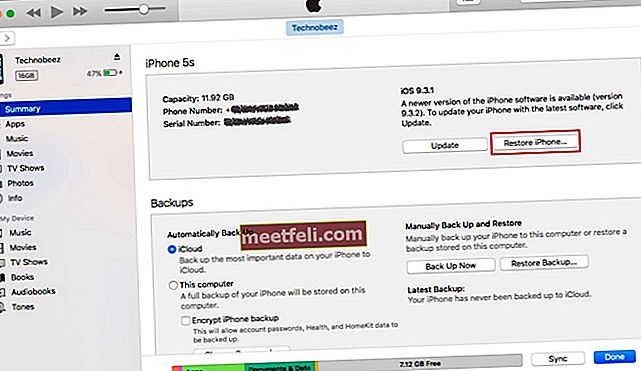
Как да поправя никаква услуга на iPhone след актуализация на iOS
Понякога след актуализация на iOS може да не се появи услуга на iPhone. Някои потребители се оплакаха от проблема, след като надстроиха своите устройства до iOS 9.3.
В повечето случаи всичко, което трябва да направите, е да изчакате известно време и да дадете на устройството си известно време да се утаи след актуализацията. Разбира се, чакането не звучи твърде вълнуващо, ако не можете да изпращате съобщения и дори да осъществявате повиквания. Има няколко неща, които да опитате:
- Изключете Celular data, като отворите Settings> Cellular. След това активирайте самолетния режим и го оставете включен за 15-20 секунди. Изключете самолетния режим и активирайте клетъчните данни.
- Рестартирайте вашия iPhone
- Поставете отново вашата SIM карта
- Нулирайте мрежовите настройки. Отидете в Настройки> Общи> Нулиране> Нулиране на мрежовите настройки. Докоснете Нулиране на мрежовите настройки, за да потвърдите действието си.
Абонирайте се за нашия уебсайт: Technobezz
Няма услуга след Jailbreak?
Най-честата причина, поради която не се сблъсквате с iPhone, след като j ailbreak е неправилна Baseband.
Никаква грешка в услугата не може да бъде разрешена само чрез понижаване на текущата ви основна лента на iPad. Повечето хора в затвора разбиват своя iPhone с Redsn0w и надграждат до iPad baseband. И тогава те използват UltraSn0w, за да активират услугата си, но не успяват.
Основната лента на iPad причинява конфликт с мрежовата услуга и пречи на радиочестотата на устройството. За да получите успешно услуга на вашия iPhone, следвайте процедурата, обяснена по-долу.

iPhone няма услуга след Jailbreak
- Първо изтеглете най-новата версия на RedSn0w
- Изтеглете вашия фърмуер тук (6.0.1)
- След като изтеглите RedSn0w, извлечете го и го отворете като администратор
- Когато Redsn0w се отвори, отидете до допълнително и изберете ISPW и прегледайте фърмуера, който току-що сте изтеглили

- След приключване на процеса бяха добавени ядра и Ram. Ще се появи екран с опции.
Посетете нашите ръководства за отстраняване на неизправности на Apple / iMessage не работи
Проверете дали iPad BaseBand е понижен:
- Придвижете се до Настройки> общи> за
- Проверете Инсталиране на Cydia и понижаване от IPad Baseband.

- След това вашият iPhone ще се рестартира
- Стартирайте Cydia на вашия iPhone

- Кликнете върху раздела Управление в долния десен ъгъл

- Изберете Стартиране на източника
Можете да прочетете - iPhone няма да се свърже с WiFi
- За да коригирате iPhone No Service After Jailbreak - щракнете върху add горе вляво и въведете //repo666.ultrasn0w.com/ като URL на източника и натиснете бутона Add Source.

- Изберете Връщане към Cydia
- Изберете D one горе вдясно
- Щракнете върху //repo666.ultrasn0w.com/ от списъка с източници
- Инсталирайте и потвърдете, за да поправя i Phone No Service After Jailbreak
- Последната стъпка е да рестартирате Spring board и сега можете да поставите вашата SIM карта в i Phone 4 / 3Gs / 4s / 5/3 и ще получите услуга.
Ако този метод не е разрешил грешката в услугата, след като сте прекъснали телефона си и сте понижили базовия обхват на iPad, опитайте този. Не забравяйте да архивирате всички данни от iCloud или компютър.
Поставете вашата SIM карта, която не получава грешка в услугата, и преминете към Настройки> Общи> Нулиране> Нулиране на мрежовите настройки.
Трябва също да прочетете: iPhone няма да се зарежда
Всички горепосочени решения се считат за ефективни, за да не се поправят услуги на iPhone 4, iPhone 4s, iPhone 5, iPhone 5s, iPhone 6, iPhone 6 Plus, iPhone 6s, iPhone 6s Plus, iPhone SE, iPhone 7 и iPhone 7 Plus.
Ако сте опитали горните решения и нищо не е подействало, свържете се с вашия оператор. Можете също да се свържете с Genius Bar или най-близкия оторизиран доставчик на Apple.